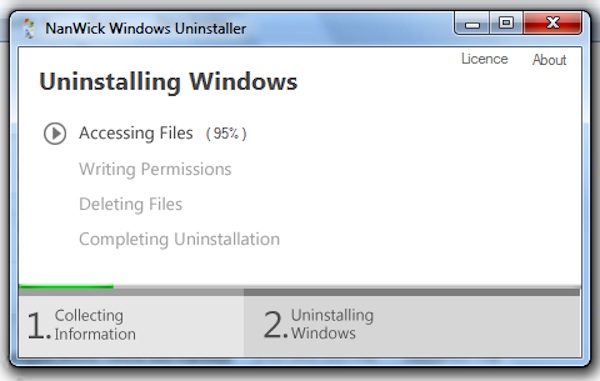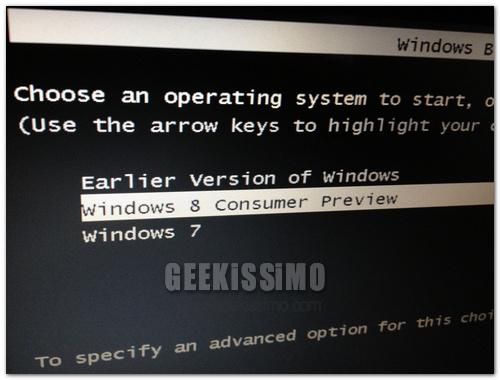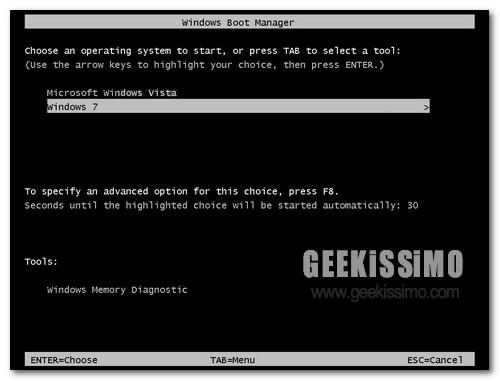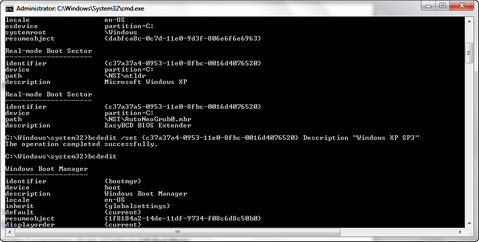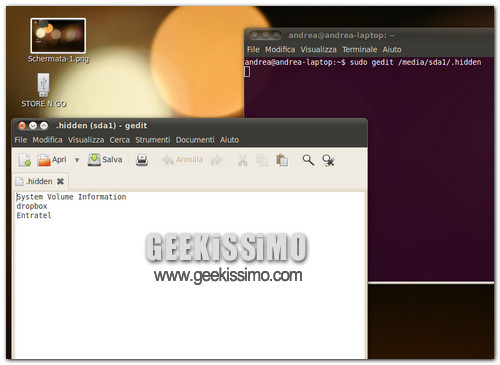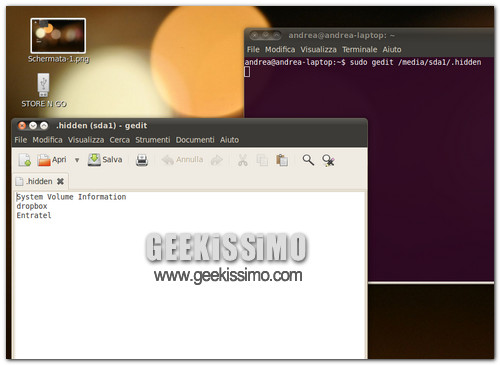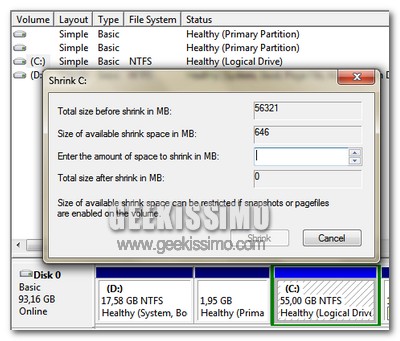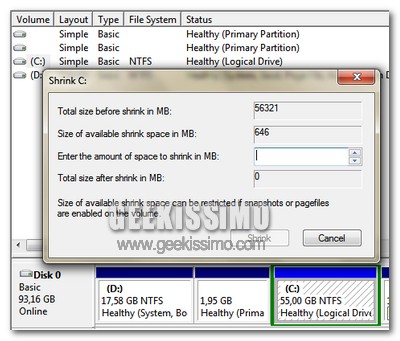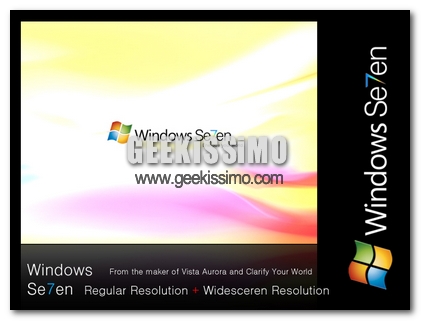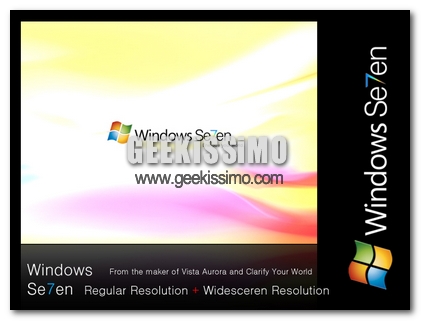Dopo Asus, che ha dovuto rinviare a tempo indeterminato la produzione e la vendita di un dispositivo con installato sia Windows sia la piattaforma mobile di Big G, anche Huawei ha scelto di cancellare i propri piani relativi al lancio di uno smartphone dual-boot basato su Windows Phone e su Android. Stando infatti a quanto emerso online nel corso delle ultime ore sembra proprio che il gruppo abbia deciso di fare marcia indietro rispetto alla precedente dichiarazione di un dirigente che, appunto, aveva preannunciato l’arrivo di tale novità.
Il gruppo ha infatti dichiarato a FierceWireless “Huawei adotta un approccio aperto verso i sistemi operativi mobile per fornire una gamma di scelte per i consumatori” aggiungendo “Tuttavia, la maggior parte dei nostri prodotti sono basati sul sistema operativo Android, e in questa fase non ci sono piani per lanciare uno smartphone dual-OS nel prossimo futuro“. Il gruppo ha però provveduto a specificare che nonostante la decisione presa continuerà a collaborare con Microsoft, considerato dalla stessa come un partner fondamentale, e che sino a quanto la domanda da parte dei consumatori sarà alta provvederà a fornire dispositivi basati su Windows Phone.